Alterar o país ou local da Windows Store no Windows 10
Quando você instala ou configura o Windows 10, é solicitado a selecionar uma região ou país em que você está atualmente. Com base no local selecionado atualmente, o aplicativo da Windows Store exibe aplicativos e preços de aplicativos para o local ou país selecionado.
Por exemplo, se você selecionar os Estados Unidos como seu local atual, a Windows Store exibirá os aplicativos disponíveis para instalação ou compra apenas nos Estados Unidos. Para comprar um aplicativo, você precisa usar um dos métodos de pagamento disponíveis apenas para o local ou país selecionado.
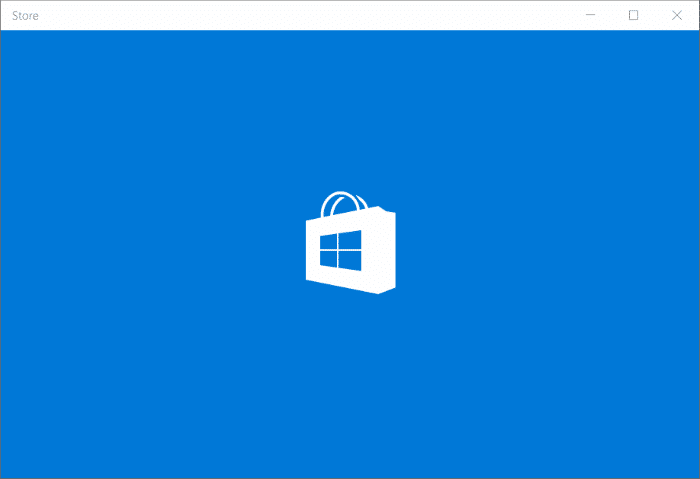
Se o aplicativo da Store estiver exibindo os preços do aplicativo em uma moeda diferente da que você está familiarizado ou se você quiser instalar um aplicativo que não está disponível em seu país ou região, será necessário alterar o país da Windows Store ou região.
NOTA: Alterar o país ou região da Windows Store também afetará o sistema operacional Windows 10 também.
Conclua as instruções abaixo para alterar a região da Windows Store no Windows 10.
Método 1 de 2
Altere a região ou país da Loja usando Configurações
Etapa 1: abra o aplicativo Configurações . Isso pode ser aberto clicando ou tocando na entrada Configurações no painel esquerdo do menu Iniciar ou pressionando simultaneamente o logotipo do Windows e as teclas R no teclado.

Etapa 2: assim que o aplicativo Configurações for iniciado, vá para Hora \u0026 amp; idioma \u0026 gt; Região .
Etapa 3: na seção País ou região , selecione um país ou região na caixa suspensa. É isso!

Reinicie o aplicativo Store para usar o novo local. Se reiniciar o aplicativo Store não funcionou, saia da conta e faça login novamente.
Método 2 de 2
Alterar o país ou região da Loja por meio do painel de controle
Etapa 1: abra o painel de controle digitando Painel de controle na caixa de pesquisa do menu Iniciar e pressionando a tecla Enter.
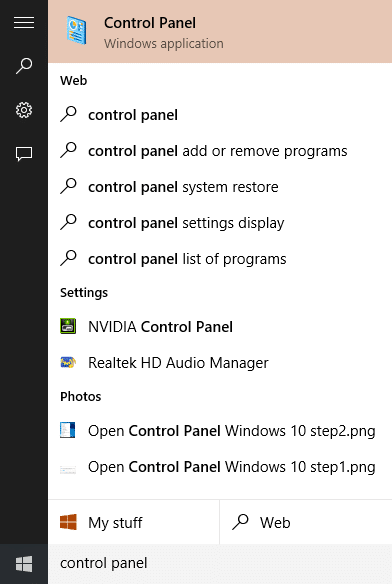
Se a pesquisa do menu Iniciar não estiver funcionando por algum motivo, abra a caixa de comando Executar pressionando simultaneamente o logotipo do Windows e as teclas R, digite Control e pressione a tecla Enter para abrir o Painel de Controle.
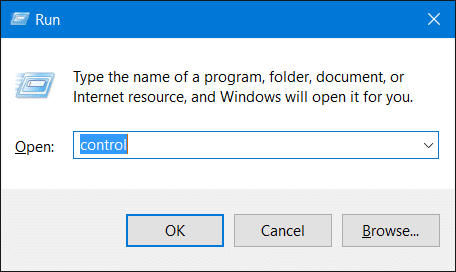
Etapa 2: assim que o painel de controle for aberto, altere Exibir por para ícones pequenos e clique em Região para abrir a caixa de diálogo Região.

Etapa 3: Clique na guia Local para alternar para o mesmo.
Etapa 4: aqui, na seção Local de residência , selecione uma região ou país na caixa suspensa e clique em Aplicar forte.
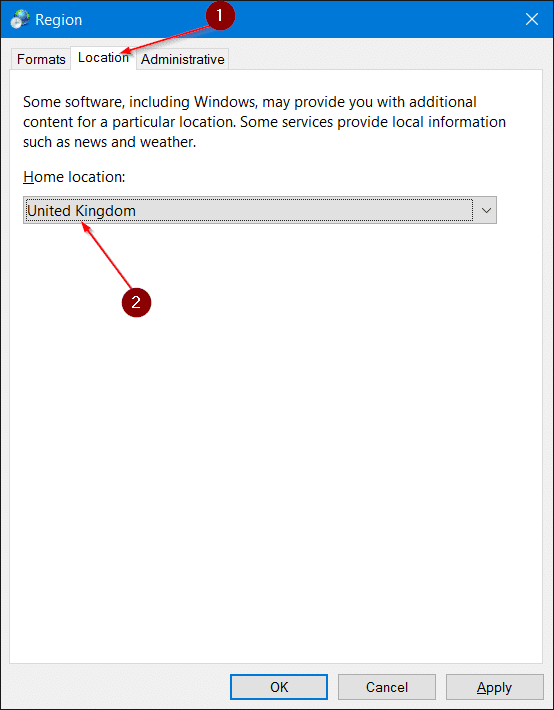
Reinicie o aplicativo Store, se estiver em execução. Se Store estiver usando o local antigo mesmo depois de reiniciar o aplicativo, reinicie o PC uma vez.
O guia de como sair da Windows Store no Windows 10 também pode ser do seu interesse.